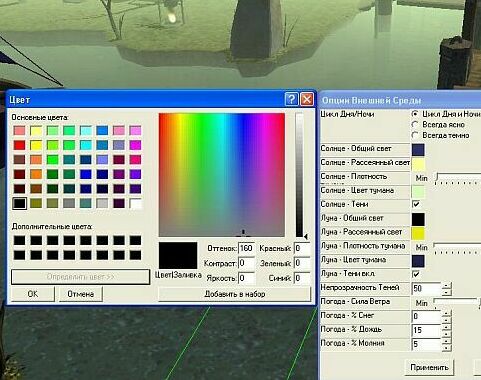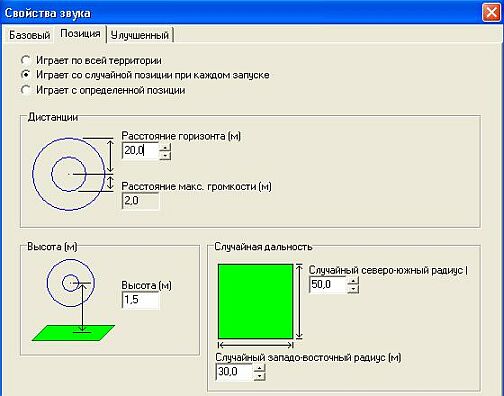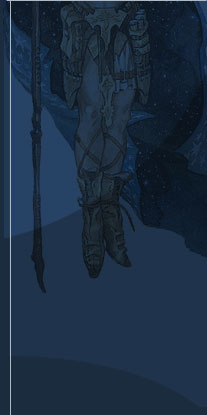 |
|
"Aurora Toolset" В помощь создателю приключений ЧАСТЬ I ВСТУПЛЕНИЕ
Спешу разочаровать тех, кто ищет ответы по скриптингу, в данной статье вы их, скорее всего, не найдете. Я написанием скриптов владею в рамках необходимости и в данной области некомпетентен. Да и навряд ли вы найдете в сети учебник по скриптингу со всеми ответами кроме NWN Lexicon-а, который можно взять тут: http://nwvault.ign.com. Возможно вы получите статью об азах написания скриптов, если DBColl напишет ее, как и обещал. А пока, на первых порах, вам поможет эта простая программа - LILAC SOUL'S NWN SCRIPT GENERATOR, взять которую вы можете там же где и Lexicon. Мы поговорим с вами в статье о таком аспекте, как дизайн модуля и основные трудности начинающих. А именно, как закрыть дверь, как создать НПС с нужными свойствами и т.д. Я постараюсь охватить все области, начиная с локаций и заканчивая созданием вещей в Toolset-е. Возможно, будет не одна статья, а серия статей, так как материалов накопилось много и я могу не все успеть разобрать с первого раза. Все что здесь написано это мое IMHO, которое выработалось при работе с Toolset-ом каждый день в течении почти 9 месяцев, иногда по 12-16 часов в сутки. Если вы с чем-то не согласны, или заметили неточности, пишите мне на почту aiwan@e-mail.ru, я с удовольствием выслушаю вас. С уважением к вам Aiwan.
1. Карта или общий план. Начинать строительство модуля необходимо с прорисовки карты-схемы. На ней необходимо схематично указать какие локации будут у вас. Карта (или схема) может быть простой, например в виде квадратов с подписями входов-выходов, городов, пещер и т.д., что должно быть у вас по сюжету. Она позволит вам ориентироваться на вашей местности и избежать разных неприятных моментов, связанных с переделкой. Вы должны будете определиться с концепцией вашего города. Я делаю упор на городе, так как, именно построение этого вида территорий, вызывает наибольшее количество ошибок у начинающих. Необходимо определиться, где будут ворота, кладбище, канализация, казарма, храм и т.д. если у вас чего-то не будет, то определитесь по каким причинам. И желательно объясните это игроку через книги и диалоги НПС.
При создании локации, называйте ее английскими буквами. Это необходимо для того, что бы ее название не вызвало сбоя или крушения всего модуля. При использовании русских букв это возможно. Название локации, которое вы введете, будет использовано Area Wizard-ом для присвоения ей тэга и ResRef-а. Например, локация "ARENA_1" будет иметь ResRef - "arena_1", тэг - "ARENA_1" и отображаться при загрузке с именем "ARENA_1". (Рис. 1)
Рис. 1.
Если вы хотите сменить название после создания локации, то сделать это можно очень просто. Откройте свойства локации и в базовых свойствах смените на то, какое вы хотели бы видеть при загрузке. Или кликните на название по одному разу через небольшой промежуток времени слева в окошке (Module Content) и введите название. Ее имя, при загрузке в игре, изменится на новое, а тэг и ResRef - останутся прежними. Название уже созданной территории, можно писать русским шрифтом. Так же в этом окне свойств можно установить загрузочный экран вашей арены. Установите нужное для вас изображение и уберите галочку с рандомных. Тогда при входе в нее (например, города) из многих внутренних или внешних, вы будете видеть одну и ту же заставку.
Далее, создавая локацию, старайтесь не делать ее больше чем 16х16 тайлов. Размер стороны больший, скорее всего, будет тормозить на среднестатистических машинах. Не используйте огромных территорий, тем более, если вы собираетесь их заселить НПС и установить на них несколько звуков. 3. Изменение размеров локации. Уже созданную локацию можно изменить. В меню есть команда "Изменить размер" (Resize Area), там же рядом, есть пункт "Повернуть локацию" (Рис. 2). По умолчанию, при создании арены север находится вверху. Если вы ошиблись с входом или вам необходимо изменить стороны света, пользуйтесь ей. Активизировав ее вы увидите еще одно меню, спрашивающее о том в какую сторону, и на сколько градусов необходимо повернуть территорию.
Рис. 2.
Иногда при изменении стороны со сложным рельефом (подъем, спуск, лес ручей…), у меня не добавлялись некоторые группы тайлов. Что бы избежать этого я изменил рельеф для операции добавления на простой (читай однообразный), а затем вернул все к исходному состоянию. В процессе постройки сложного рельефа вам может понадобиться перенести часть уже сделанной территории в другое место, например, подвинуть или разделить готовую территорию на части. (Я разрезал город из 24х23 тайлов на три локации 12х10, без ощутимых потерь) Это делается просто, выбирайте любую группу тайлов, нажав Esc и удерживая левую кнопку мыши. Esc - нажимаем для того, что бы очистить курсор и убрать с него любую группу тайлов которой вы пользовались ранее. Выделенные тайлы окрасятся в синеватый цвет. Теперь вам необходимо их скопировать в буфер при помощи команды Crl+c и если необходимо, удалить их с локации - Crl+x. Теперь, нажимаем Crl+v, у нас появятся скопированные тайлы в полупрозрачном виде, и вставляем в нужное место или на новую локацию из таких же (!) тайлов. При необходимости поворачиваем скопированный кусок правой кнопкой мыши.
Наверное, вам знакомо чувство эйфории, при изготовлении карты в Toolset-е? Вроде все так просто и красиво получается! Нет. Я вас разочарую. Все очень не просто, как выглядит с первого взгляда. Для наглядности примера возьмем тайлы города, так как они наиболее сложны и насыщены свойствами.
Возьмем любую локацию в городских тайлах. Посмотрите внимательно на булыжник вашей мостовой. Он выглядит одинаково на первый взгляд, но если использовать "очистка" из меню "местность" (Terrain) на тайле булыжника, то вы увидите, как он поменяет свою текстуру. Кликнув второй раз, вы увидите другую текстуру и т.д. Таких текстур у каждого вида тайлов разное количество. Например, у высокого берега в тайлах деревни их всего 3 (!). У булыжника мостовой больше: с грязными пятнами, деревьями, просто с булыжниками и т.д. Все это сделано для разнообразия, что есть хорошо. Однако, взгляните на тайлы домов (тайлы домов из меню Terrain, а не тайлы дома 2х3), они чаще всего, одинаковые стоят рядом. Что неприемлемо с точки зрения дизайна. Эти тайлы легко изменить командой "очистить" или при помощи такого действия: нажимаете Esc, кликаете на нужном тайле, нажимаете Del (Далее я буду называть это действие - Esc/Del). Произойдет такая же смена текстуры тайла.
Рассмотрим еще тайлы замка. Поставьте небольшой замок, например 5х3 (Рис. 3). Присмотритесь, окна и углы замка разные! Измените их командой (Esc/Del), что я давал выше (Рис. 4). Углы имеют несколько текстур: выпуклые, со знаменем и т.д. Окна так же: с широким разводом, узким и т.д. Отредактируйте ваш замок в одних текстурах, затем постройте рядом в других. Увидите, они отличаются кардинально!
Рис. 3.
Данный способ изменения текстур тайлов применим ко всем видам внутренних и внешних арен. Единственный нюанс, тайлы ручьев, потоков в городе, дорог, шахтерских треков можно изменить только кликая мышкой группой этих тайлов поверх старых текстур. Например: поток в городе с двумя текстурами камней облицовки. Если вы попытаетесь при создании на локации этим тайлами на том же месте поставить такие же, то они изменят свои текстуры. Это относится к дорогам и т.д. Кликая на одном месте можно подобрать нужный окружающий рельеф.
Рис. 4.
5. Работа с тайлами внутренних арен. Здесь мало больших отличий от внешних тайлов, но есть некоторые моменты, которые я хотел бы отметить. Самые распространенные ошибки при работе с внутренними локациями это неправильное расположение относительно частей света при входе и установка дверного проема вместо двери перехода для выхода из локации. Устанавливать дверной проем можно только для соединения двух помещений внутри. Для двери выхода есть специальный тайл. Почему это важно? Дело в том, что движок Neverwinter Nights отрисовывает горизонт, если вы успели это заметить. При использовании дверного проема из меню Terrain на выход, он отрисовывает горизонт несуществующего коридора. В тулсете это выглядит нормально, а вот зайдя в модуль игроком, вы увидите несуществующий горизонт. Получается, вы выходите наружу, а там еще 15 метров коридора. 6. Использование свойств тайлов. Помимо всего прочего, тайлы имеют свои цветовые оттенки и возможность проигрывать анимацию. Выберите группу тайлов или один квадрат, нажмите правую кнопку мыши и увидите свойства тайлов. В них вы заметите два или четыре оттенка цветов и пункты использования анимации. Освещение используется для придания группе тайлов нужного оттенка. Например: выделите алтарь для жертвоприношения в красный цвет. Теперь он будет иметь красноватый оттенок. Использование анимации необходимо для того, что бы вы могли затушить огонь на столе в трактире или сделать так, что бы фонтан перестал лить воду (Рис. 5). Это достигается путем установки флажка в свойствах того тайла, который содержит анимационные объекты.
Рис. 5.
7. Визуальная атмосфера локации. Создавая карту, вы должны представлять ее реальный вид. Так вам будет проще построить именно то, что вы задумали. Мы все-таки ограничены в способах выразить свое видение мира инструментами Aurora Toolset. Определитесь, какие ощущения она должна вызывать у игрока: тревогу, спокойствие, принадлежность к магии и т.д. От этого будет зависеть ваш выбор цветовой и звуковой гаммы.
Включите все видеоэффекты: свет, тени, туман. Нажмите кнопку F11. Вы перейдете в полноэкранный режим. Теперь в свойствах локации выберите меню визуальных эффектов. Настраивая их, пробуйте создавать свои оттенки цвета, наиболее удачные сохраняйте в палитре цветов. Применяя ваши цвета, вы будете видеть все на экране (Рис. 6).
Рис. 6. Однако ощущения в самой игре могут отличаться от вида в Toolset-е. Поэтому, периодически загружайте ваш модуль и смотрите на него изнутри. Наиболее удачные гаммы цветов сохраняйте, может, пригодятся на будущее.
1. Звуковые объекты. При работе со звуком самая частая ошибка это временные интервалы звуков. Начинающие модулестроители, да и некоторые опытные, не регулируют интервалы, между которыми воспроизводятся звуки. По умолчанию они равны 25/5 сек. На карте с такими звуками вы будете слышать окружающих только каждые 25-30 секунд. Причем все звуки хором. Это не правильно. Давайте определимся. Звуковые объекты разделяются на три основных вида: звуки на всей территории (красное кольцо с нотой), звуки, играющие на одном фиксированном месте (красная стрелка и нота) и звуки возникающие на определенной территории в разных точках (кубик и нота). Все три вида изображены на Рис. 7. Звуки на всей территории. С первым видом все понятно, он распространяется по всей территории вашей арены. Этими объектами можно озвучить шум волн, ветр или крик петуха по утрам в деревне. Если вы используете несколько звуков или группу звуков одного звукового объекта, попробуйте изменить его громкость при воспроизведении. Это поможет быть им более ненавящивыми.
Рис. 7. Звуки на фиксированном месте. Этот тип звуков самый используемый. Им прекрасно можно озвучить объекты цивилизации, ручьи, костры и т.д. Следует так же помнить, звук костра будет громче звука факела на столе в трактире. Поэтому не используйте всегда 100% громкость разных по содержанию, но одинаковых по звучанию объектов. Оставьте 40-50% от максимума у факела, он громче не нужен.
Рис. 8. Вот и все, осталось указать временные интервалы (Рис. 9) и можно заходить в модули и слушать, то как вы настроили территорию. При необходимости заходите в Toolset и измените интервалы или громкость с радиусом. 2. Музыка и окружающие звуки. В свойствах арены вы можете настроить еще и общий звуковой фон дня и ночи, а так же музыкальное сопровождение. Попробуйте поменять окружающий звук на тот, что необходим вам. Не стоит использовать все по умолчанию. Не бойтесь добавлять громкость общего фона, иногда это просто необходимо.
Рис. 9.
Музыка должна быть подобрана тщательно. И не надо ее использовать в каждой подряд локации! Она необходима для создания атмосферы и бывает, однозначно, лишней в некоторых ситуациях.
Внимание!
|
Design by DBColl - 2003 -
 Здравствуйте,
если вы читаете эту статью, значит, вы делаете модуль или собираетесь
делать. Данная статья рассчитана на тех, кто уже знаком с основными
понятиями и владеет начальными навыками работы в BioWar Aurora
Neverwinter Nights Toolset (далее Toolset). Если вы впервые
взялись за это сложное и интересное дело, то ознакомьтесь со статьями
о создании модуля с "нуля", например на сайте
Здравствуйте,
если вы читаете эту статью, значит, вы делаете модуль или собираетесь
делать. Данная статья рассчитана на тех, кто уже знаком с основными
понятиями и владеет начальными навыками работы в BioWar Aurora
Neverwinter Nights Toolset (далее Toolset). Если вы впервые
взялись за это сложное и интересное дело, то ознакомьтесь со статьями
о создании модуля с "нуля", например на сайте